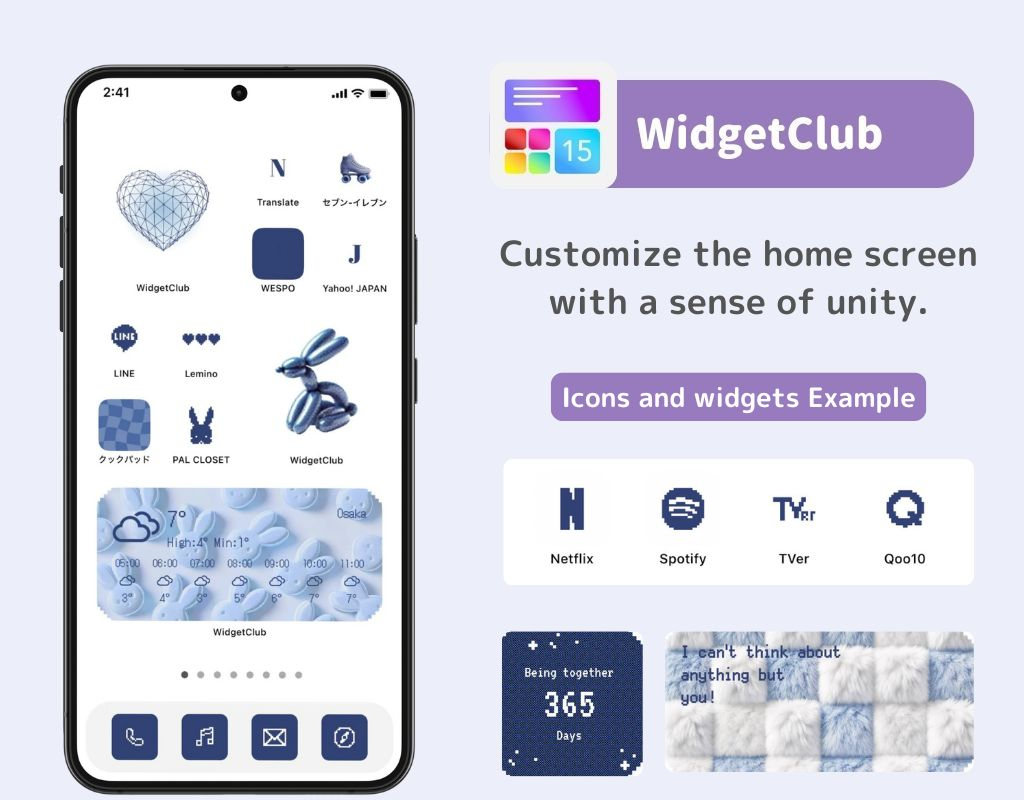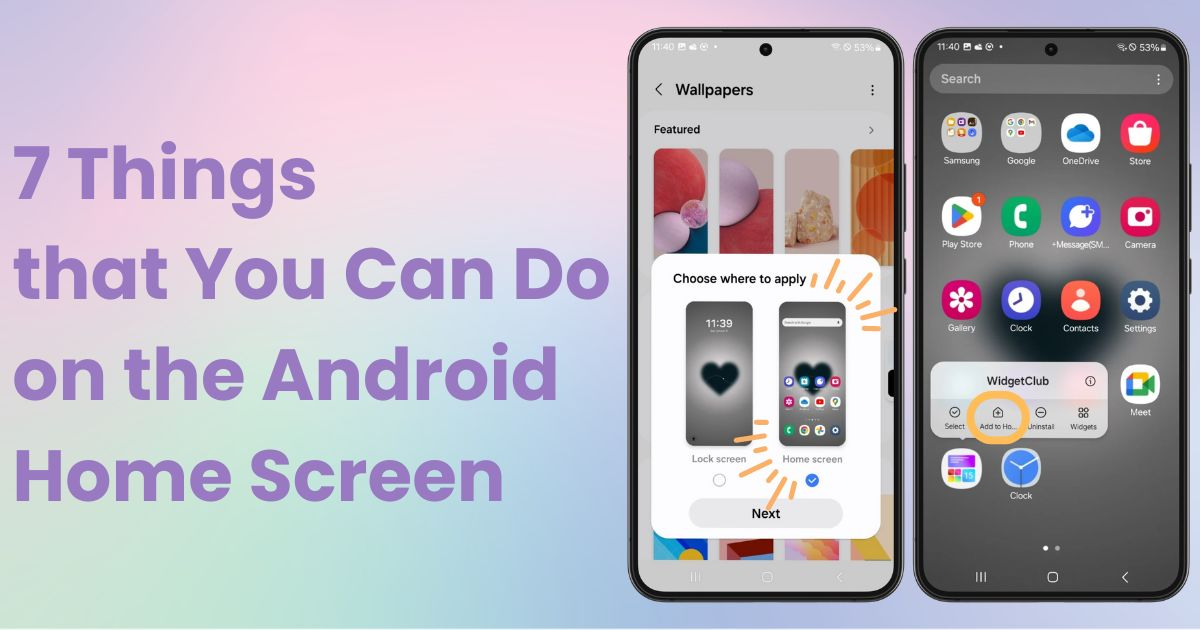
mục lục

Bạn cần một ứng dụng chuyên dụng để tùy chỉnh màn hình chính theo phong cách! Đây là phiên bản cuối cùng của ứng dụng trang phục có tất cả các chất liệu trang phục!
Bạn có biết mình có thể làm gì trên Màn hình chính Android không? Lần này, tôi sẽ giải thích 7 điều về nó. Vì Android có thể có cách diễn đạt và thao tác khác nhau tùy thuộc vào thiết bị và phiên bản, nên tôi sẽ sử dụng Galaxy (Android 14) cho hướng dẫn này.
Màn hình chính là màn hình xuất hiện sau khi mở khóa điện thoại của bạn . Nói cách khác, đây là màn hình đầu tiên bạn nhìn thấy khi sử dụng điện thoại! Khi điện thoại của bạn ở chế độ chờ, nó sẽ tự khóa và đây được gọi là màn hình khóa 🔓.
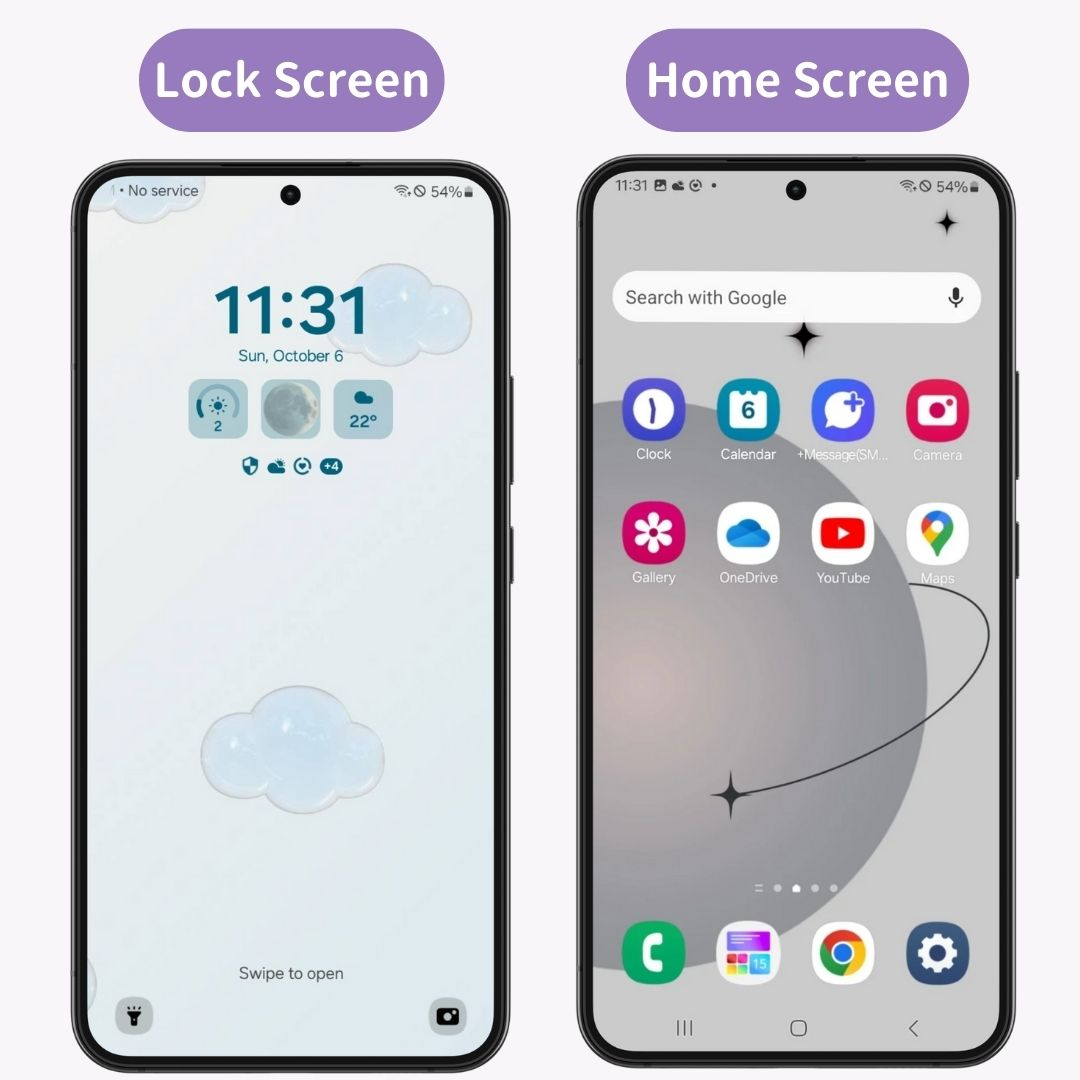
Bạn có thể tùy chỉnh màn hình chính theo những cách sau! Điều chỉnh cho phù hợp với sở thích của bạn:
Chúng ta hãy đi vào chi tiết về từng cái nhé👇
Bạn có thể làm cho màn hình chính Android của mình trở nên phong cách hơn bằng cách sử dụng các ứng dụng tùy chỉnh đặc biệt! Nếu bạn là người quan tâm đến giao diện, chúng tôi khuyên bạn nên dùng WidgetClub . Nó cho phép bạn thiết lập hình nền , biểu tượng và tiện ích cùng một lúc!
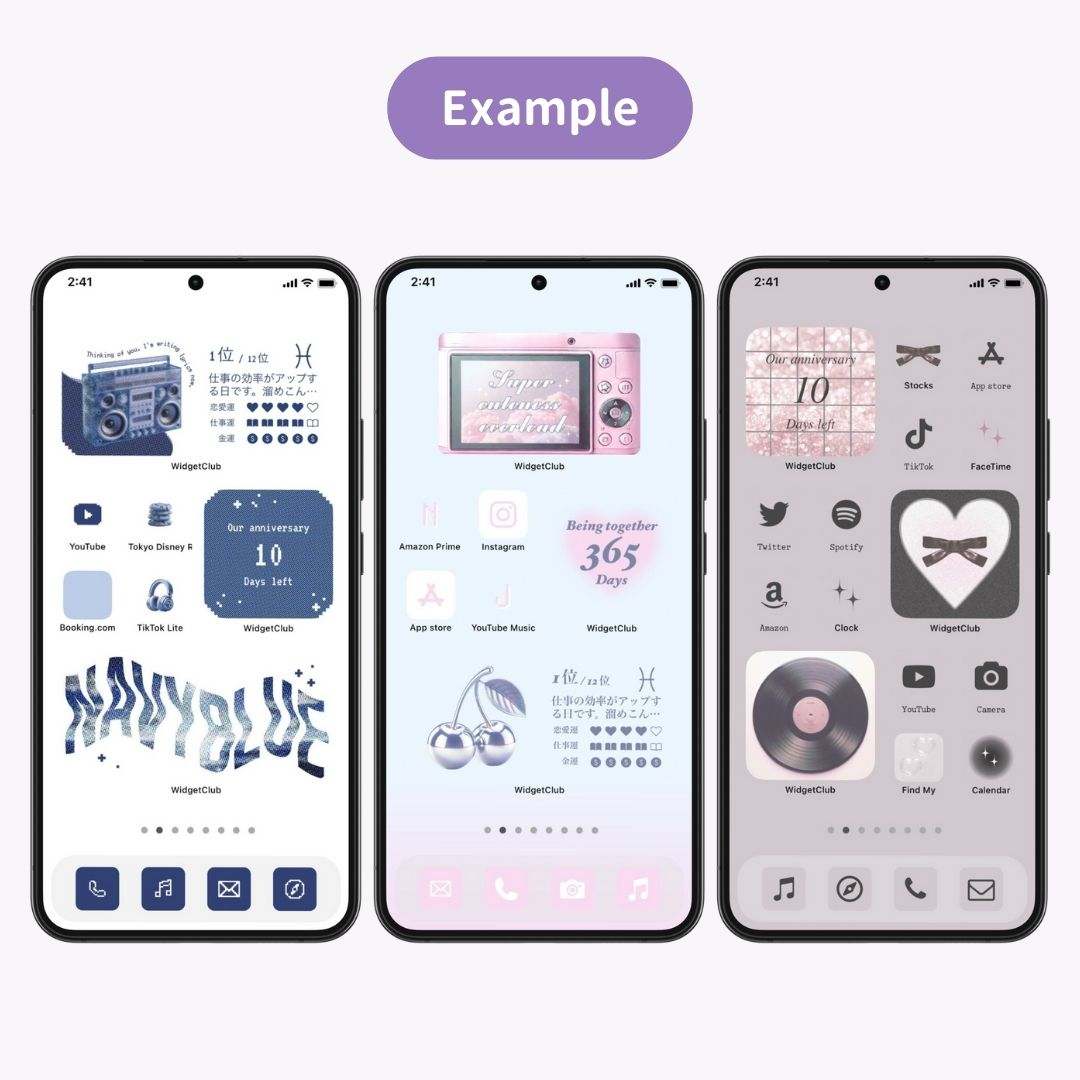
Nếu bạn muốn biết cách tùy chỉnh, bạn có thể tham khảo bài viết sau.
Sau đây tôi sẽ cho bạn biết 7 điều bạn có thể làm!
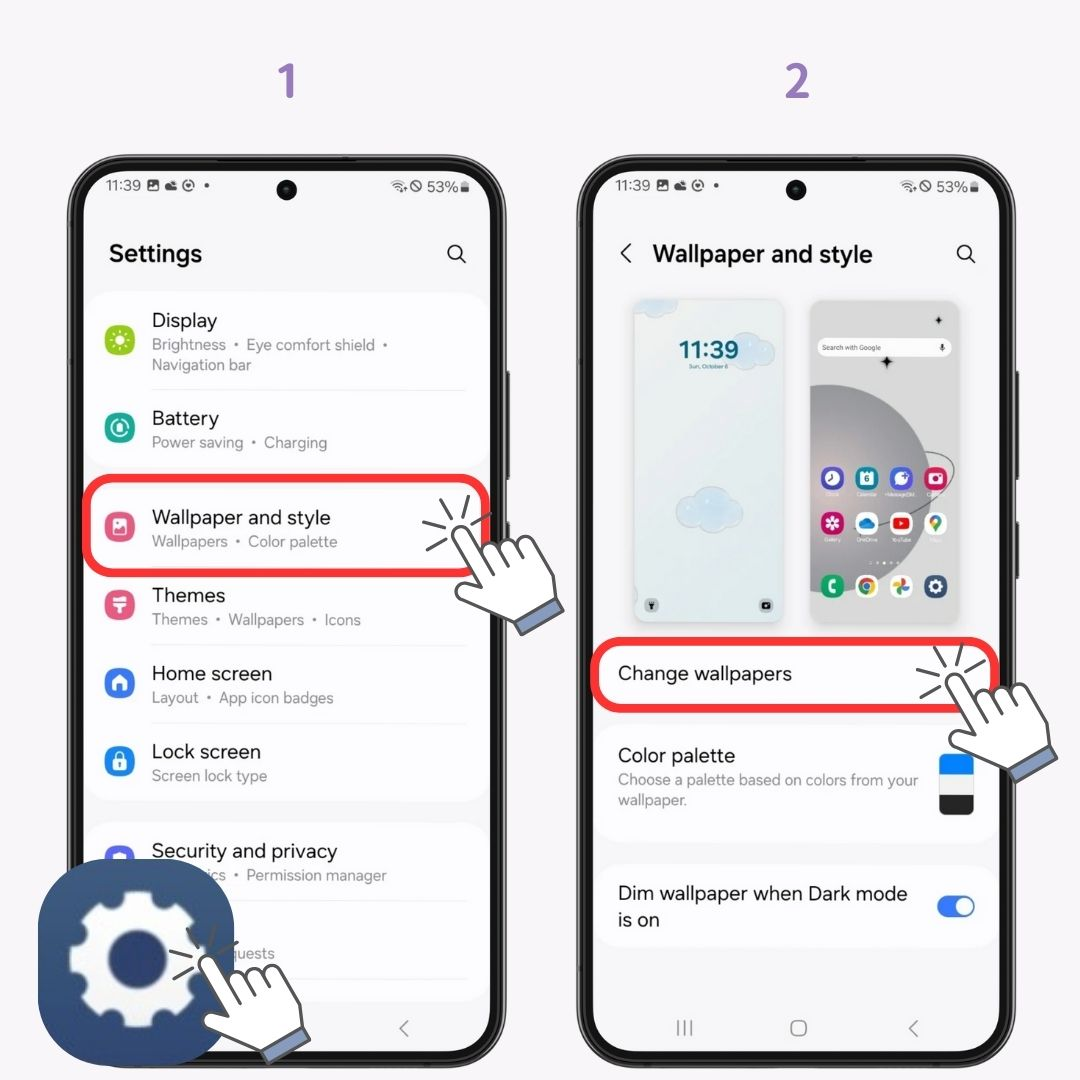
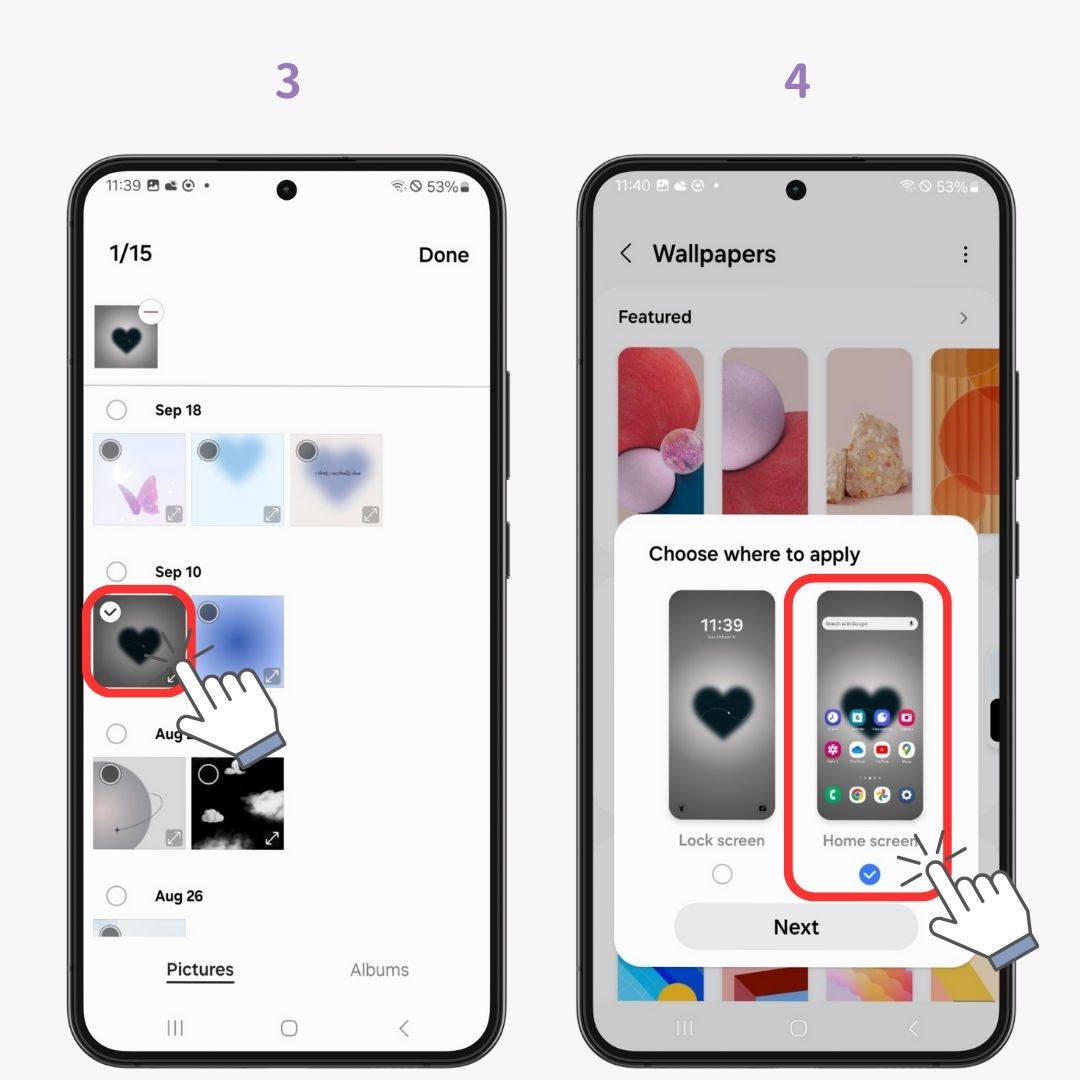
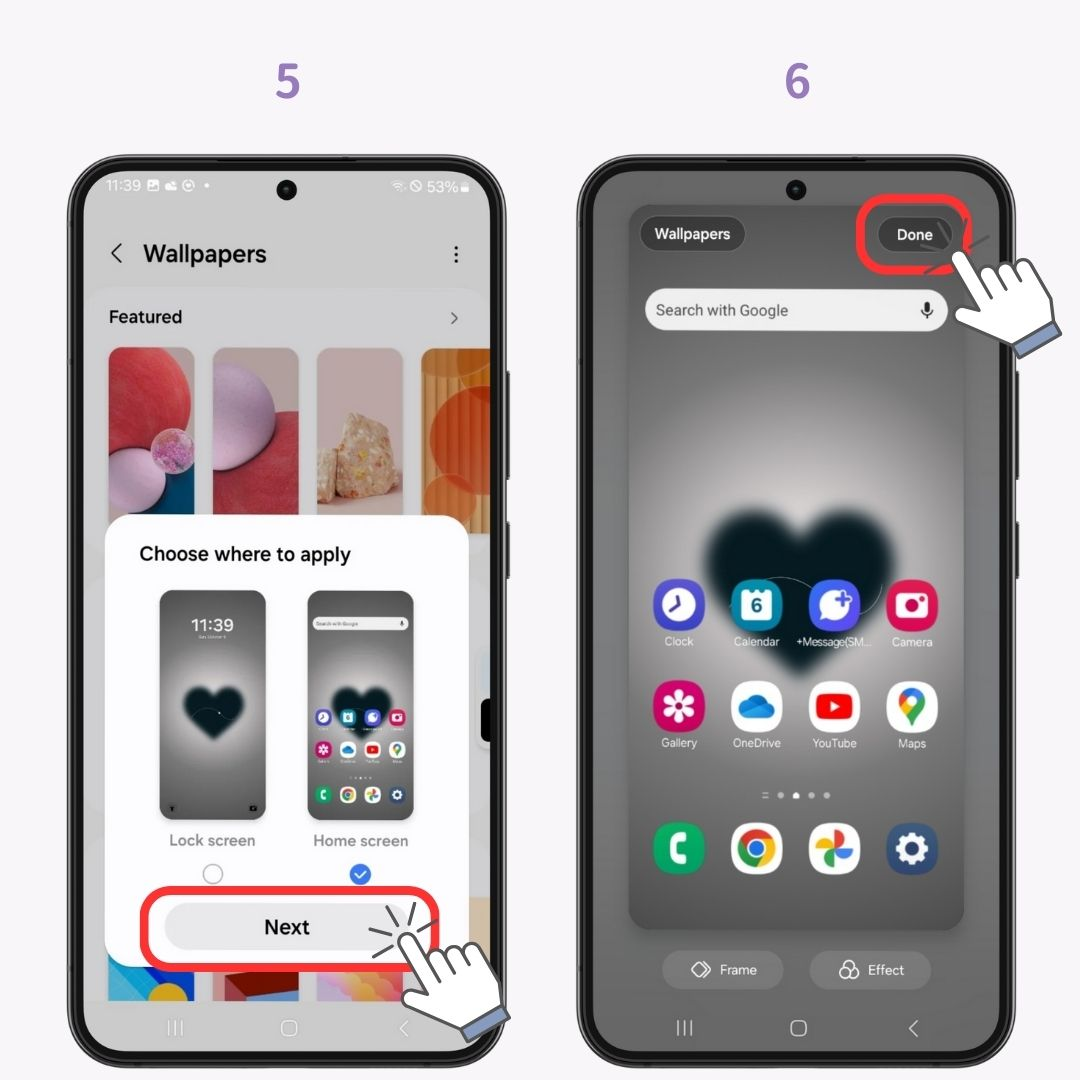
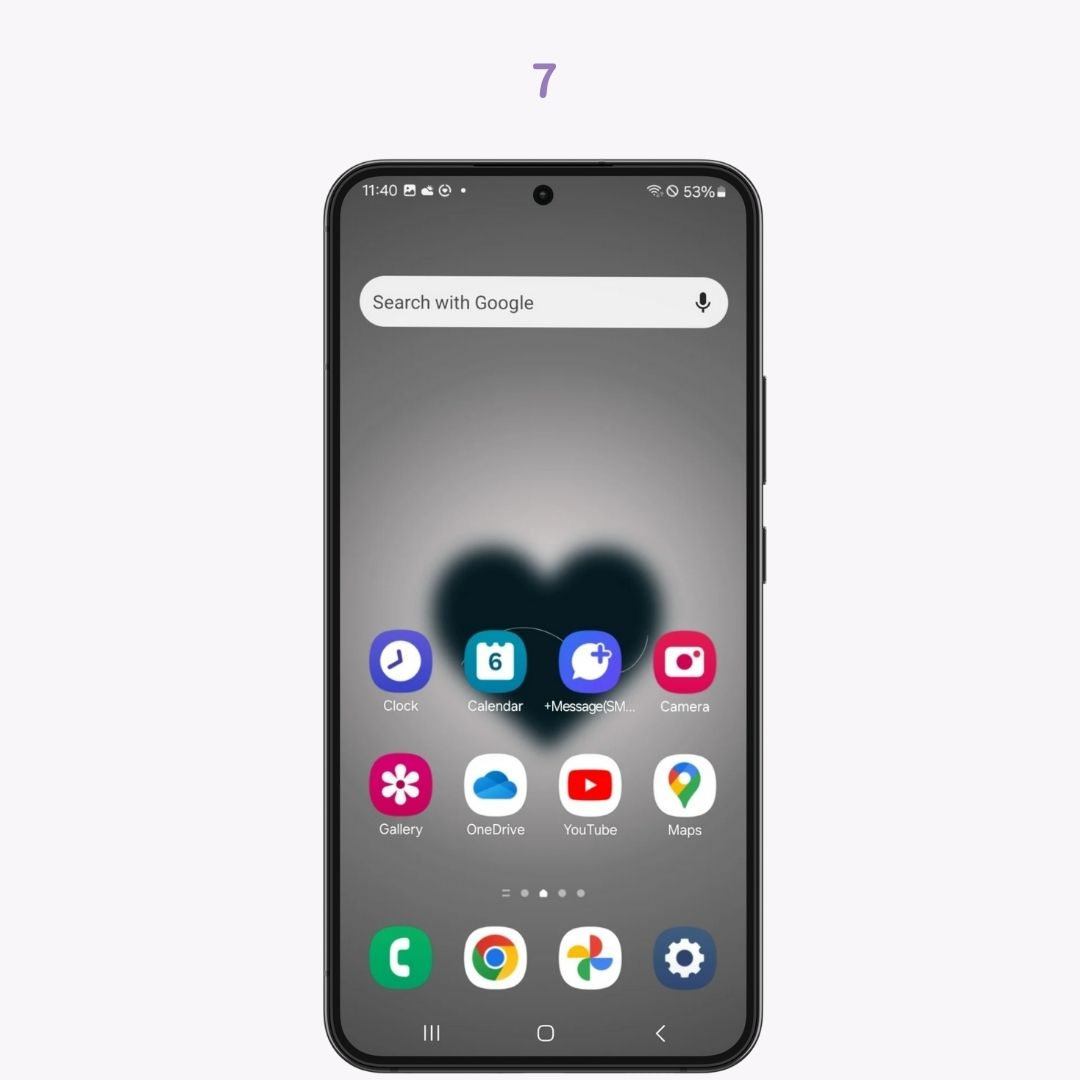
Thật tiện lợi khi thêm các ứng dụng thường dùng vào màn hình chính .
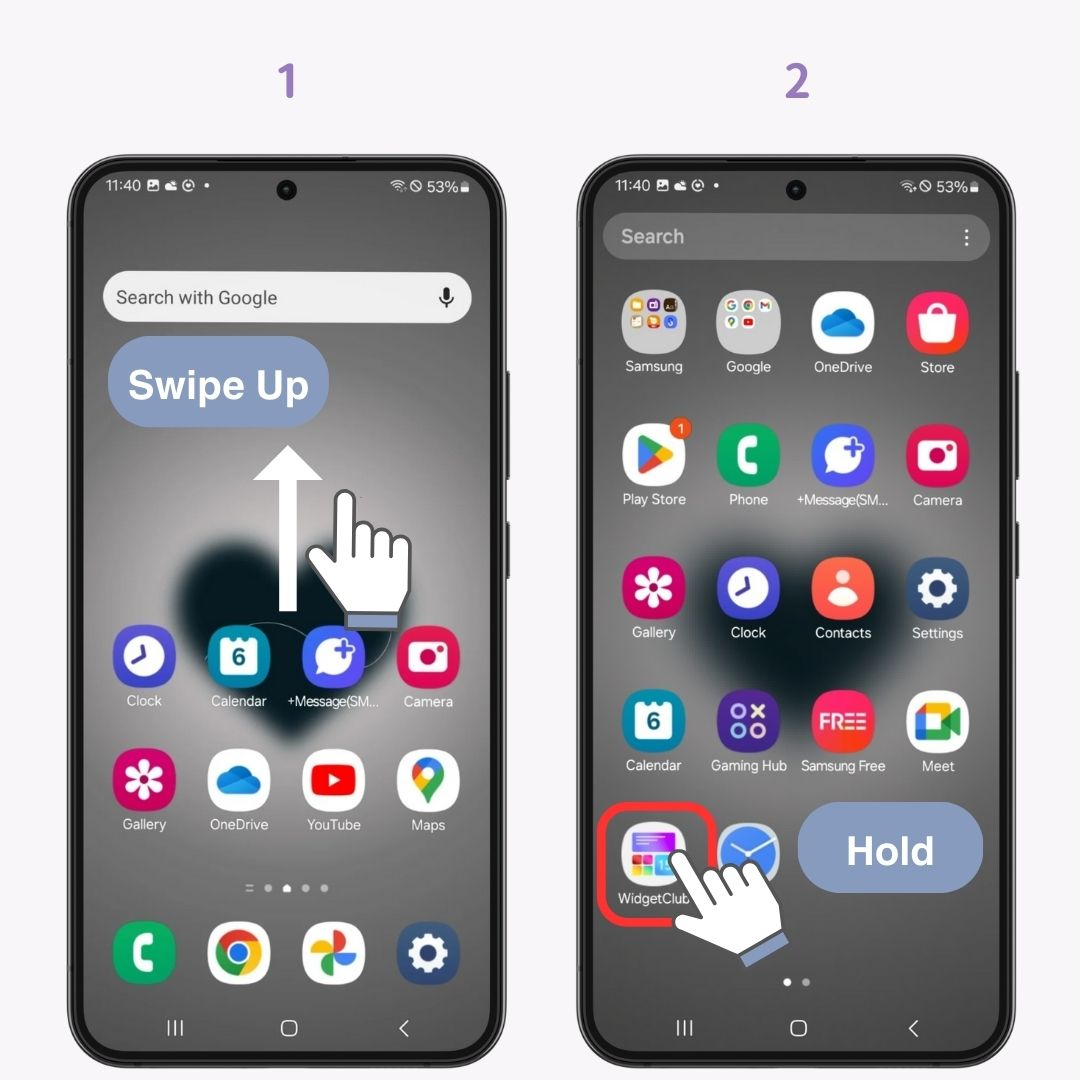
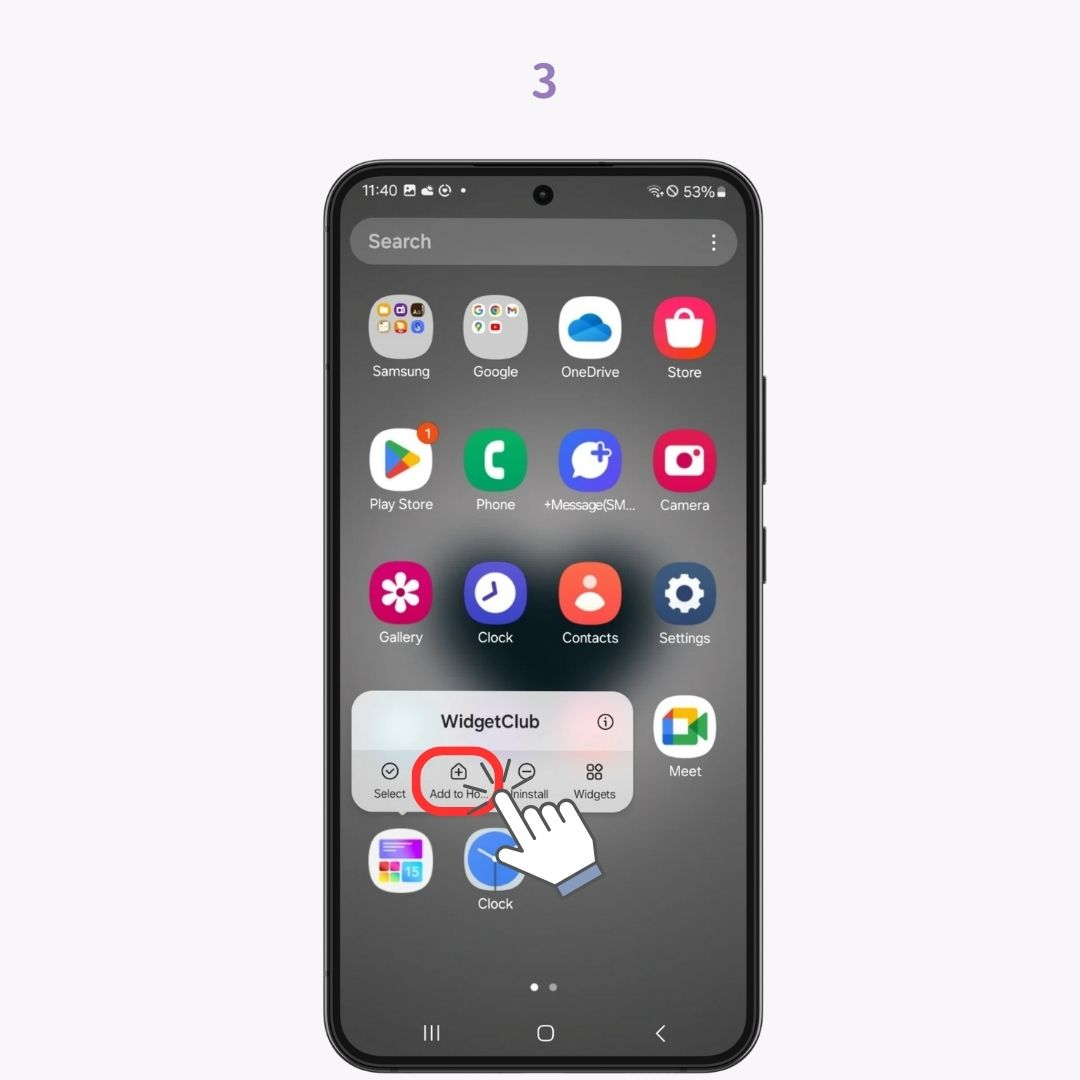
Bạn có thể xóa các biểu tượng ứng dụng không cần thiết khỏi màn hình chính ! Ứng dụng sẽ không bị xóa, chỉ bị ẩn khỏi màn hình chính.
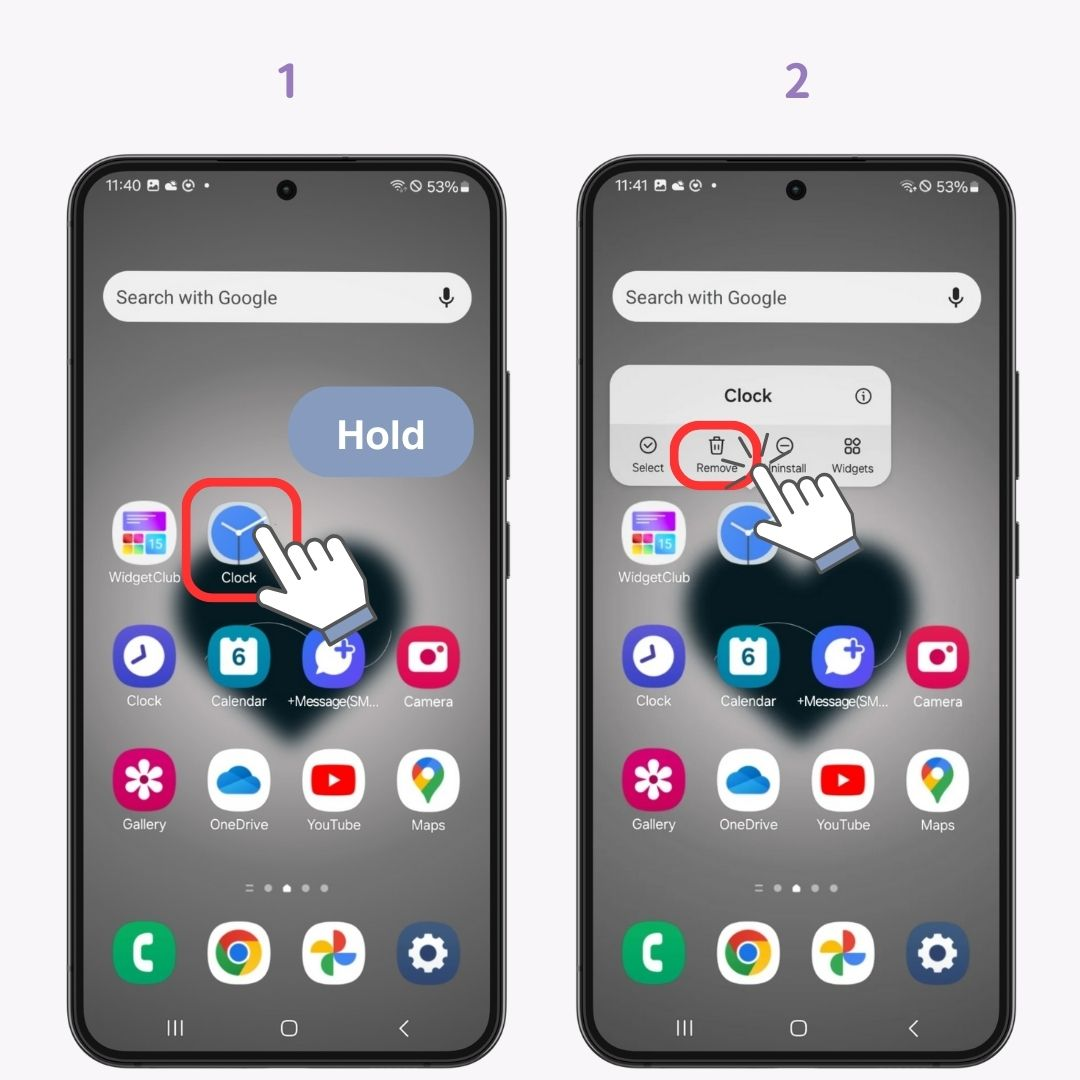
Bạn có thể di chuyển biểu tượng ứng dụng đến bất cứ nơi nào bạn muốn trên màn hình chính .
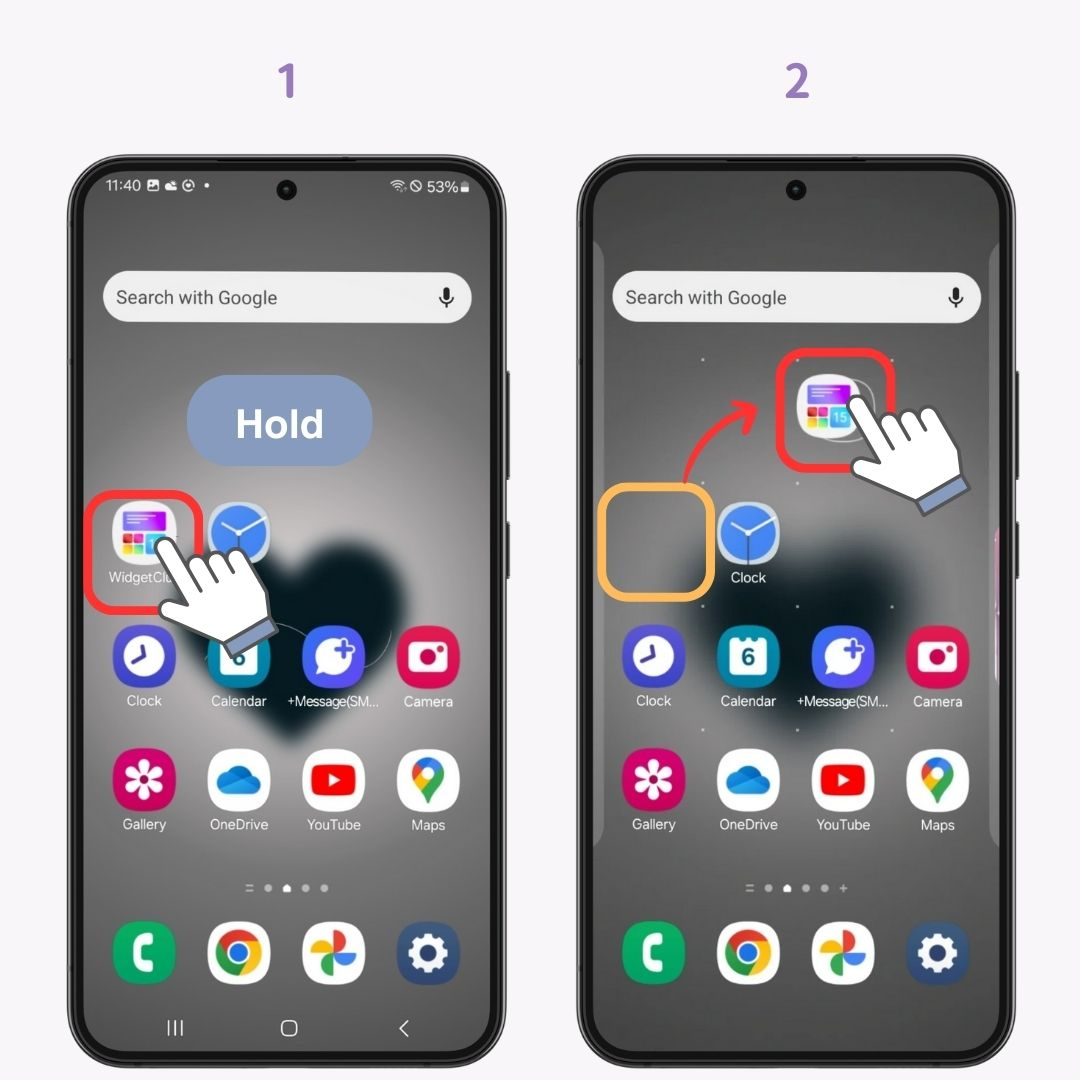
Bạn cũng có thể tạo thư mục để lưu trữ nhiều biểu tượng ứng dụng cùng lúc.
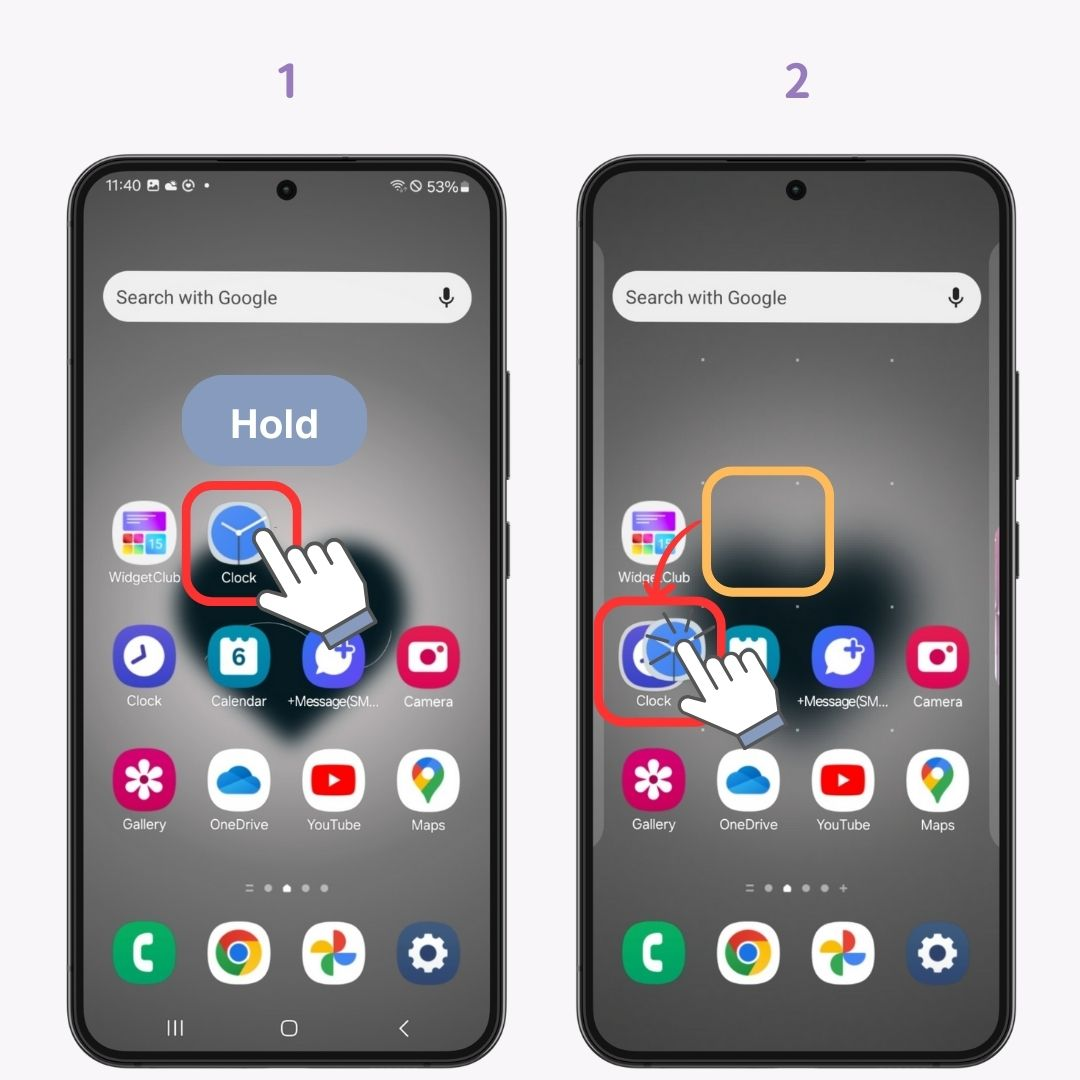
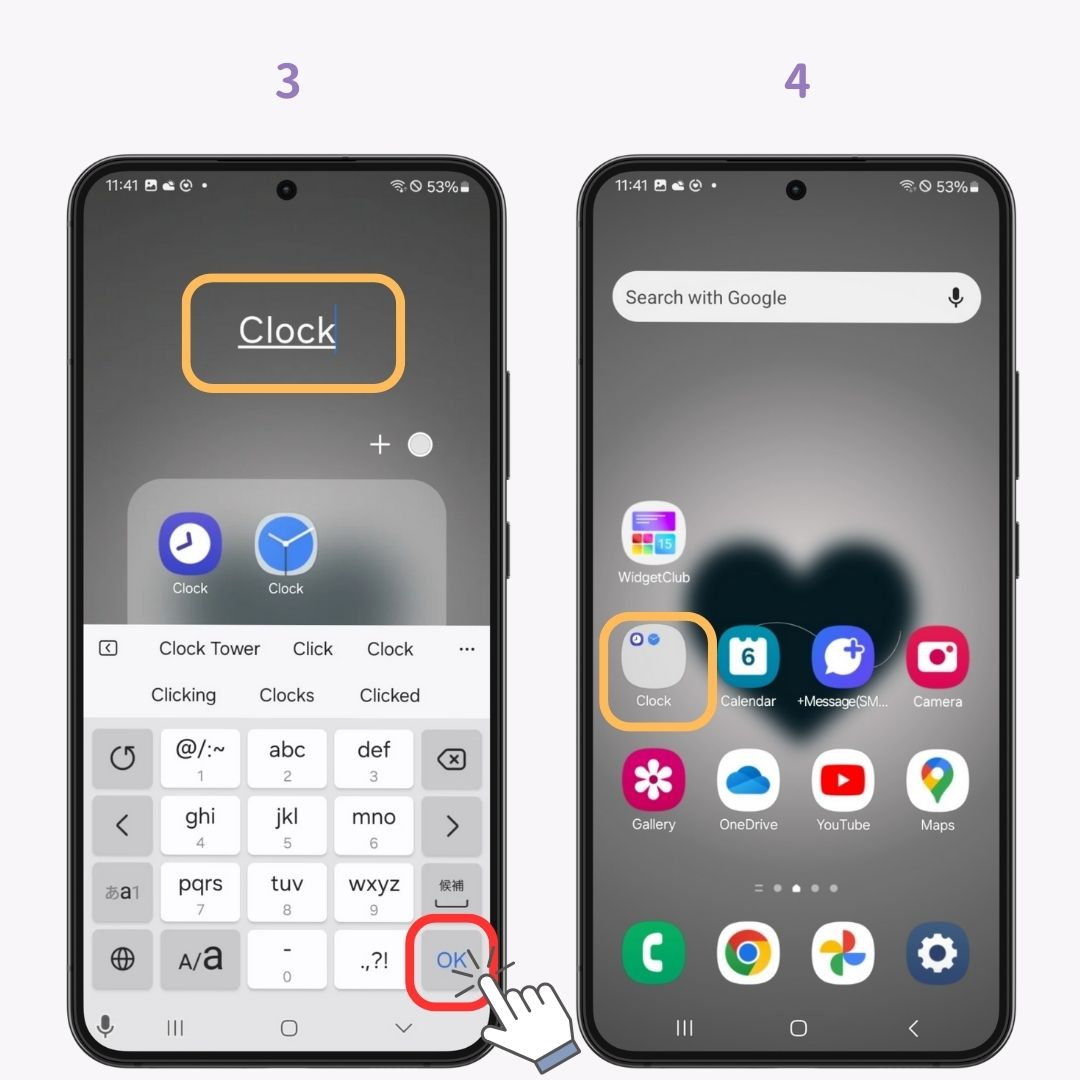
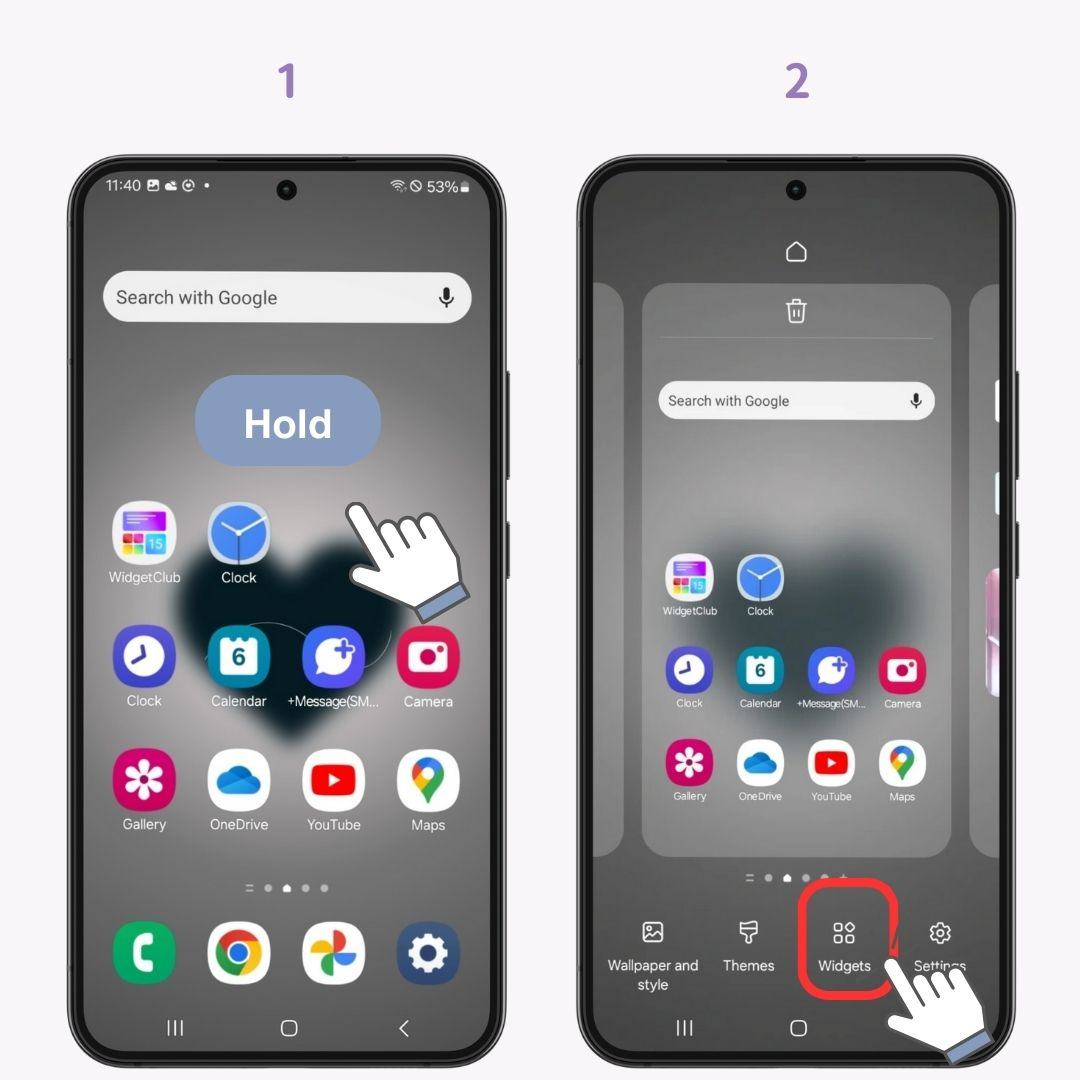
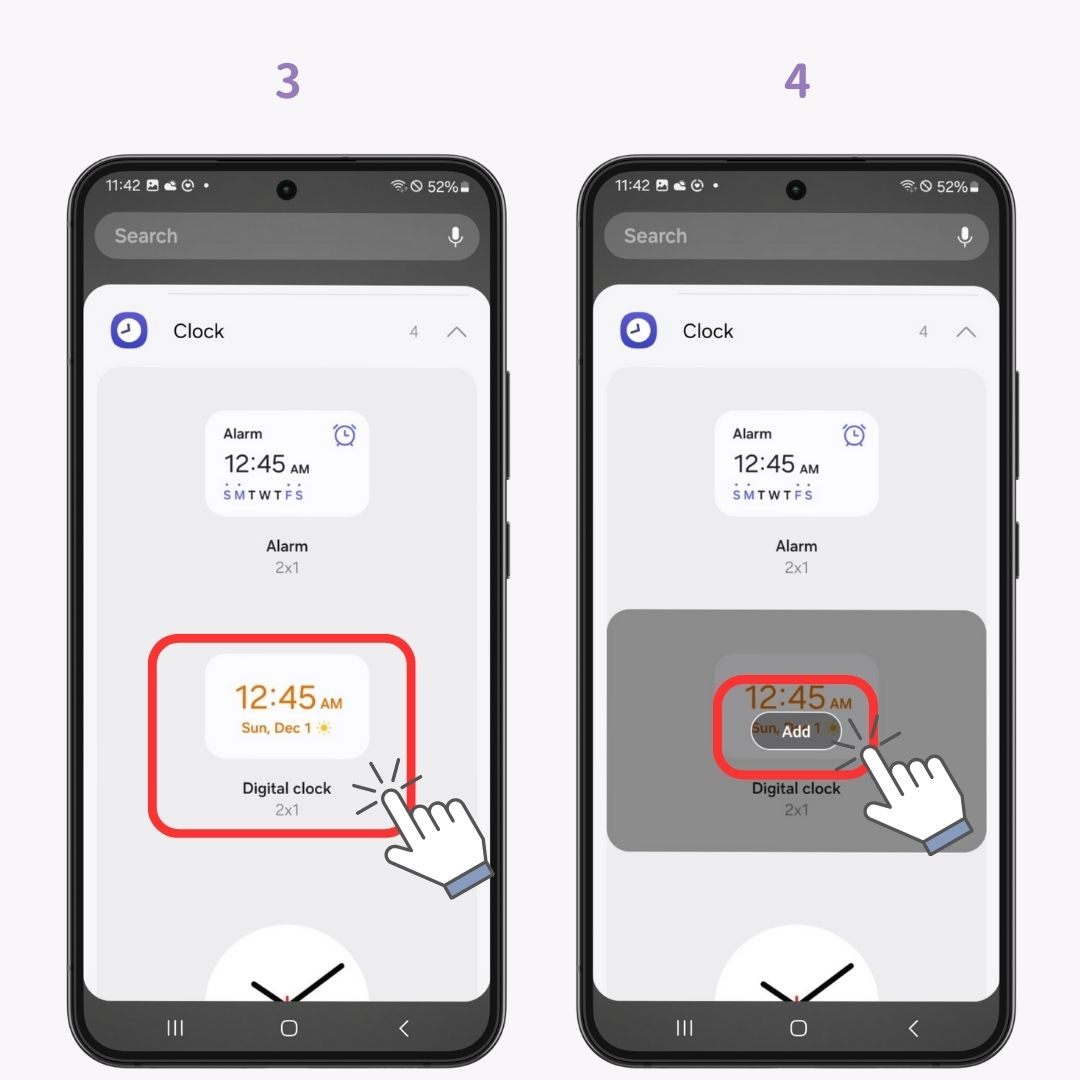
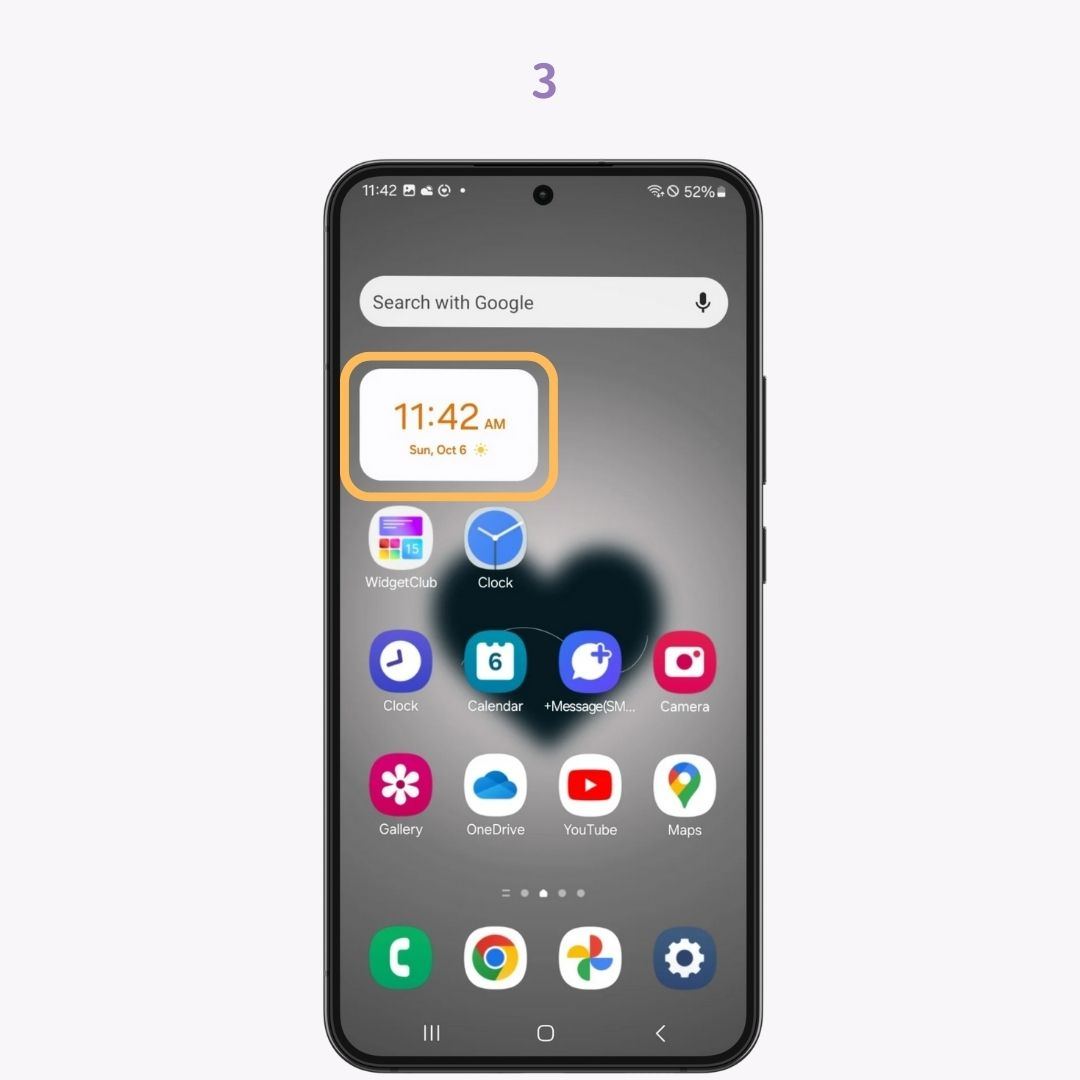
Bạn có thể xem tất cả các ứng dụng được cài đặt trên điện thoại bằng cách vuốt lên từ cuối màn hình chính .
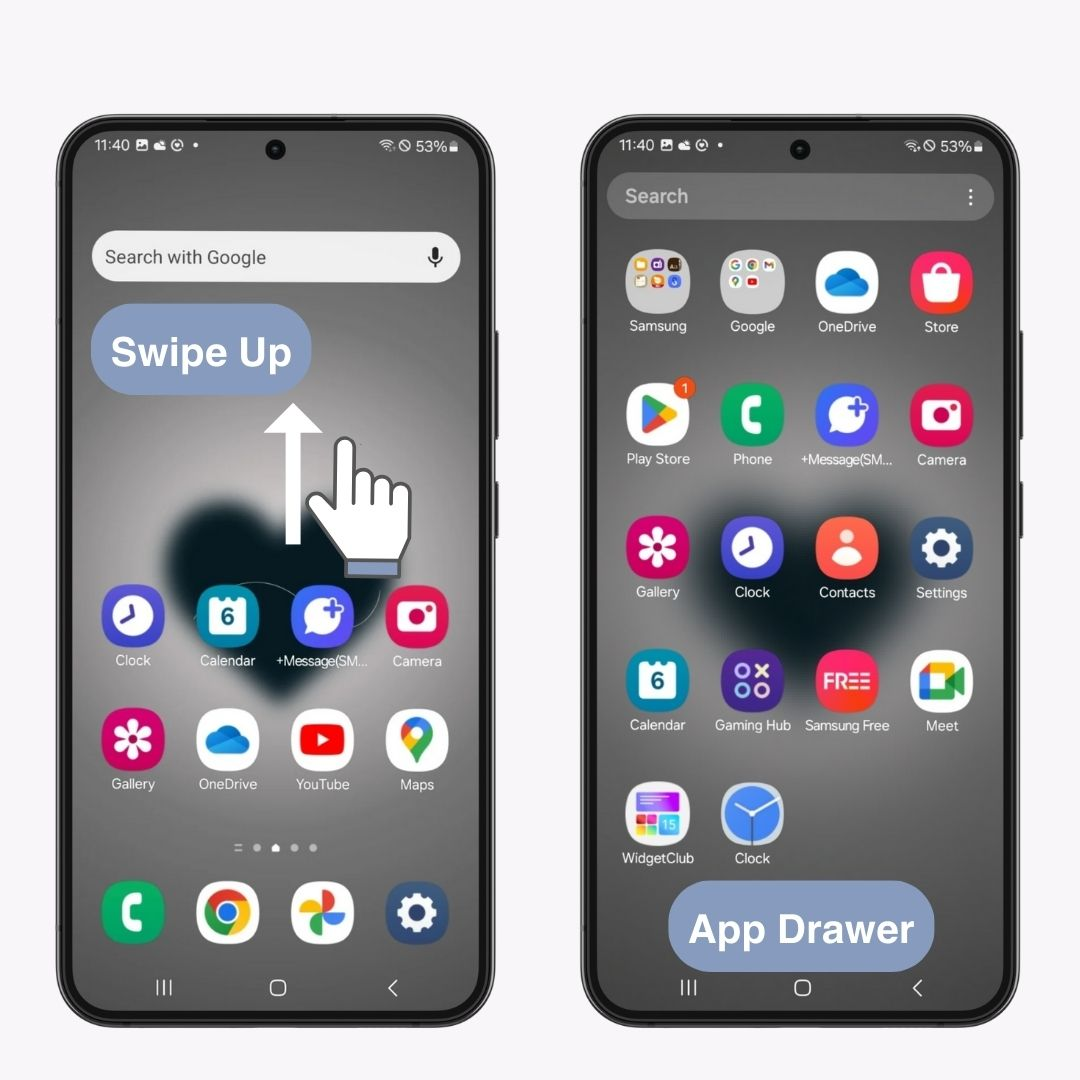
Biểu tượng ứng dụng và tiện ích thường có thiết kế khác nhau, khiến màn hình chính của bạn trông lộn xộn. Nhưng với WidgetClub , bạn có thể sử dụng các mẫu bao gồm hình nền , biểu tượng và tiện ích , giúp màn hình chính của bạn có giao diện thống nhất hơn.